每次登录系统都被要求输入PIN码或者密码,让很多用户觉得很麻烦,也影响了开机速度。那我们怎么取消它呢?怎么操作呢?有需要的小伙伴们快来看看吧。
具体步骤:
1.用鼠标右键(注意:右键,不是左键)点击桌面左下角的【开始图标】,在弹出菜单中点击【运行】,弹出运行窗口(也可以直接使用快捷键【win键+R键】)。如下图所示:
 2.在运行窗口的输入框中输入[netplwiz]或[control userpasswords2]并点击确定,如下图所示:
2.在运行窗口的输入框中输入[netplwiz]或[control userpasswords2]并点击确定,如下图所示:
 3.在弹出的用户帐户窗口中,将 radic将前面的选项”要使用这台计算机,用户必须输入用户名和密码”去掉,然后点击确定,如下图所示:
3.在弹出的用户帐户窗口中,将 radic将前面的选项”要使用这台计算机,用户必须输入用户名和密码”去掉,然后点击确定,如下图所示:
 4.在弹出的自动登录窗口中,输入[密码]和[确认密码],然后单击[确定]。如下图所示:
4.在弹出的自动登录窗口中,输入[密码]和[确认密码],然后单击[确定]。如下图所示:
 具体操作详细记录如下:
具体操作详细记录如下:

 小白号
小白号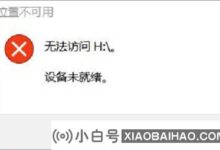

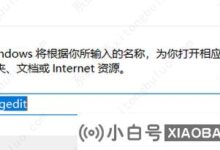
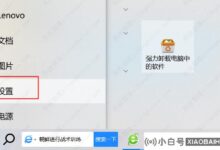












评论前必须登录!
注册